Chrome uchun virtual xatcho'plar. Google Chrome brauzerida xatcho'plar yaratish
Gugl xrom foydalanish qulayligi va ko'p qirraliligi tufayli mashhur brauzer hisoblanadi. Uning funktsiyalari osongina kengaytirilishi mumkin, masalan, siz ko'pchilik foydalanuvchilar uchun qulay qo'shishingiz mumkin vizual xatcho'plar. Odatiy bo'lib, vizual xatcho'plar kabi, oxirgi tashrif buyurilgan sahifalar manzillar paneli ostidagi qatorda ko'rsatiladi, ammo siz ularni o'zgartira olmaysiz.
Muntazam xatcho'plarni qo'shish mumkin - manzil satrining o'ng tomonidagi "Yulduz" belgisi. Tanlangan sahifaning manzili belgilangan xatcho'p papkasida saqlanadi. Xatcho'plar panelida papka yoki sahifa manzili ko'rsatilishi uchun siz "Sozlamalar va boshqaruv" belgisini tanlashingiz kerak: o'ng tomonda yuqori menyuda uchta satr mavjud, "Xatcho'plar" yorlig'iga o'ting, "Xatcho'plar" yorlig'iga o'ting. Xatcho'plar panelini ko'rsatish" opsiyasi. Xuddi shu yorliqda kerakli sahifaga tez o'tish uchun barcha saqlangan sahifalarni ko'rsatadigan "Xatcho'p menejeri" mavjud. "Ctrl + D" tugmalar birikmasini eslab qolish yanada osonroq, endi brauzerda ochilgan sahifa manzilini saqlash oynasi darhol ochiladi. Bundan tashqari, oldingi xatboshida bo'lgani kabi, xatcho'pni saqlash uchun papkani belgilang, so'ngra "Finish" tugmasini bosing. Siz shunchaki sichqonchaning chap tugmasi bilan ochiq sahifaning manzilini tanlab, “Xatcho‘plar paneli”ga sudrab o‘tishingiz mumkin. Xatcho'plar paneli menyusini sichqonchaning o'ng tugmasi bilan ko'rib chiqing. Menyu bandlaridan biri "Sahifa qo'shish".
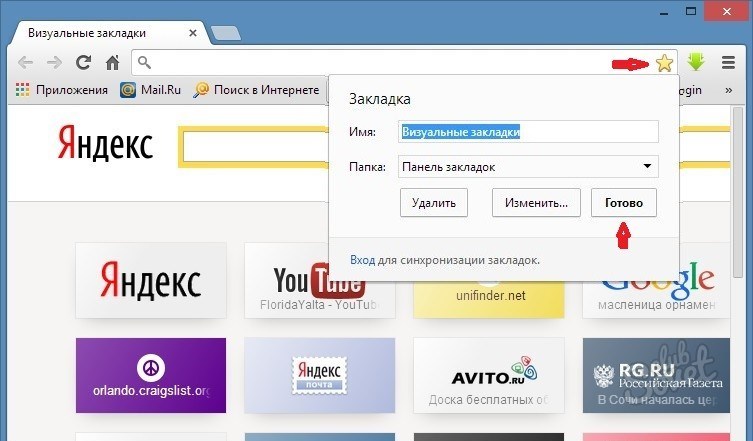
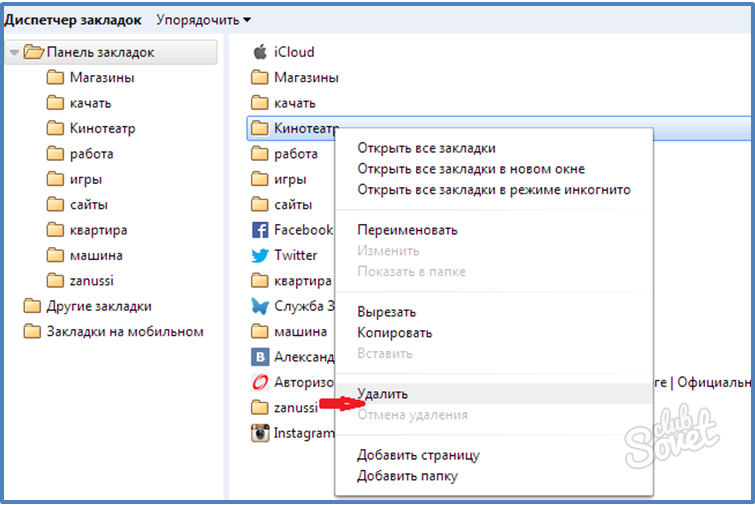
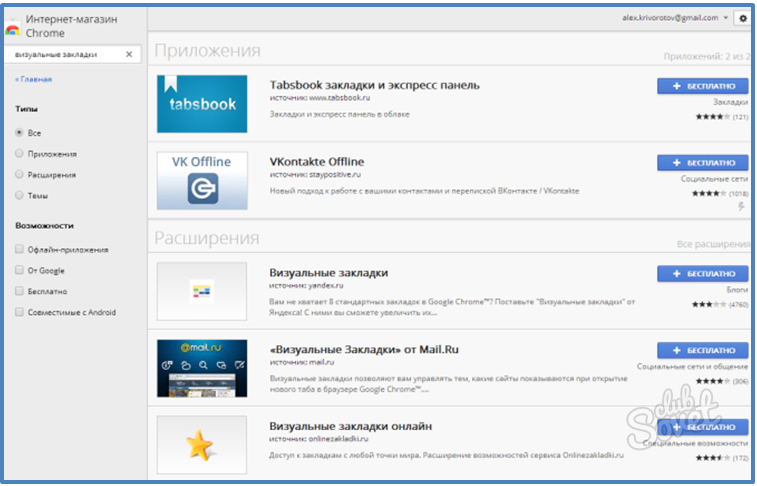
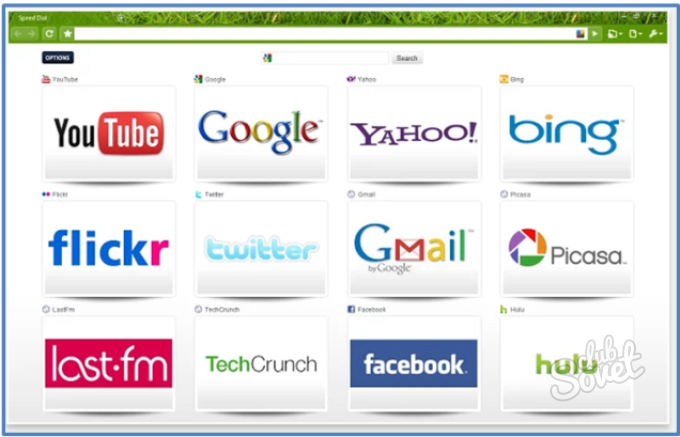
Keraksiz bo'lib qolgan ilovalarni o'chirib qo'yish oson: "Sozlamalar" - "Asboblar" - "Kengaytmalar" ga o'ting, keraksiz kengaytmani toping va "Yoqilgan" belgisini olib tashlang. Kengaytmani sozlamalarni saqlamasdan butunlay olib tashlash uchun "Axlat qutisi" belgisini bosing, o'chirishni tasdiqlang. Barcha xatcho'plaringizni tashqi muhitda saqlash uchun "Google Chrome" papkasida "xatcho'plar" faylini toping, uni saqlang yoki "Xatcho'p menejeri" oynasida "Tartibga solish" - "Xatcho'plarni HTML fayliga eksport qilish ..." -ni tanlang. , saqlash joyini belgilang.
Yaratilgan sana 03.09.2013 13:26 / Gugl xrom - Qo'shish, o'zgartirish Hurmatli kitobxonlar! Kim o'rnatgan Google Chrome brauzeri/Gugl xrom? Yoki siz hali kengaytmani o'rnatmagansiz vizual xatcho'plar? Bugun bizda "Qanday qilib vizual xatcho'plarni sozlash V Google brauzeri Chrome/Gugl xrom". Albatta, Google Chrome brauzerini o'rnatgandan so'ng, qiziqarli vositalar yo'q doimiy foydalanish. Buning uchun har qanday ta'mga va sizning xohishingizga ko'ra qo'shimcha kengaytmalar mavjud..
Qo'llanmani boshlashdan oldin, men sizni ogohlantirmoqchimanki, Google Chrome brauzerida tuzilma Mozilla Firefox brauzeridan biroz farq qiladi. Ushbu darsda men batafsil aytib berishga va yorqin rasmlarni (skrinshotlar) ko'rsatishga harakat qilaman. Lekin bu hammasi emas. Agar chindan ham xohlasangiz o'zgartirish yoki yopishtiring fon/rasm V vizual xatcho'plar, keyin siz xohlagan rasmni oldindan tayyorlashingiz kerak. Axir, biz fonni o'zgartiramiz.
Va qanday qilib qo'shish blog/veb-saytga havola xatcho'p- bu muammo emas. Hammasi nihoyatda oddiy. Sizga yoqadi. Havotir olmang! Bilan ishlayotganda sozlamalar Va'da qilinganidek, men sizga hamma narsani ko'rsataman, chunki sozlash jarayoni sodir bo'ladi haqiqiy vaqt. Va endi darsga o'tamiz, aks holda men nimadir haqida suhbatlashdim.
Shunday qilib, dars:
Qanday oshirish yoki kamaytirish kerak Google Chrome brauzeridagi vizual xatcho'plar soni?
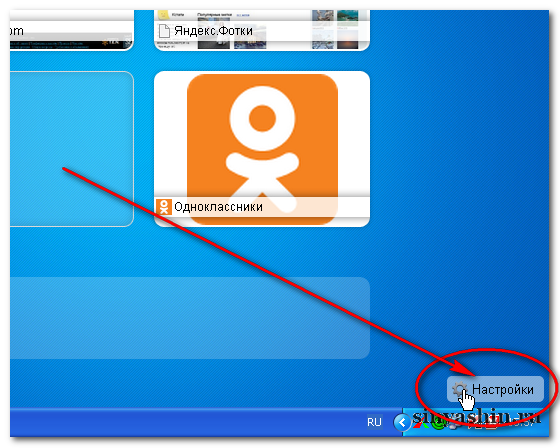
Qanaqasiga o'zgartirish yoki fon qo'shish/Google Chrome vizual xatcho'plaridagi rasm?

Qanaqasiga qo'shish yoki blog/veb-sayt havolasini olib tashlang google chrome vizual xatcho'plari?

Sozlash; o'rnatish? KELISHDIKMI! Men bugungi darsimni tugatyapman. Ko'rishguncha!
Zamonaviy Internet foydalanuvchisi har kuni o'nlab turli veb-resurslarga tashrif buyuradi. Katta hajmdagi ma'lumotlar orasida navigatsiya qilish qulayligi uchun xatcho'plar tizimi joriy etildi. Ular sayt sahifasi manzili, rasm va sarlavhadan iborat giperhavola tugmasi. Ushbu tugmalar maxsus panelga joylashtirilishi yoki alohida sahifada vizual xatcho'plar yaratishi mumkin. Ushbu maqolada Google Chrome brauzerida standart yoki vizual xatcho'pni qanday qilish kerakligi tasvirlangan.
Google Chrome qulay va o'rganish oson bo'lgan ichki panelga ega. U brauzerning qidiruv paneli ostida o'rnatiladi va sevimli saytlaringizning ko'pini o'z ichiga oladi. Havolalar resurs logotipi va foydalanuvchi tomonidan ko'rsatilgan nomga ega kichik tugmalar kabi ko'rinadi. Chrome brauzeriga yangi xatcho'p qo'shish uchun oddiy ko'rsatmalarga amal qiling:
Panelingizda endi yangi varaq bor. Odatiy bo'lib, bu interfeys faqat bo'sh sahifalar va yangi yorliqlarda ko'rinadi. Agar siz har doim tugmachalarga kirishni istasangiz, uni sozlash uchun paneldagi bo'sh joyni o'ng tugmasini bosing va "Ko'rsatish" amalini tanlang.
Vizual xatcho'plar
Ba'zi foydalanuvchilar vizual xatcho'plarni juda og'ir deb bilishadi, boshqalari uchun bu ularning ishlarida ajralmas narsadir. Ko'pgina boshqa brauzerlardan farqli o'laroq, Google o'zining ekspress panelini hali taqdim etmagan. Biroq, Chrome kengaytmalar deb ataladigan ulanishni qo'llab-quvvatlaydi - dasturga qo'shimcha funktsiyalarni olib keladigan modullar. Google Store katalogi har qanday lazzat uchun bunday plaginlarning ko'pligini taqdim etadi. Bu yerda taniqli kompaniyalar Mail.ru va Yandex ilovalari, chiroyli va to'liq uch o'lchamli vizual SpeedDial va boshqa ko'plab mashhur mahsulotlarni topishingiz mumkin.
Kengaytma o'rnatilmoqda
Vizual xatcho'plar qilish uchun ular o'rnatilishi kerak. O'rnatish jarayoni barcha plaginlar uchun standartdir. Ushbu qo'llanmada ulanish Yandex xizmati misolida ko'rib chiqiladi:
Endi sizda yangi xizmat o'rnatildi va siz vizual Google Chrome xatcho'plarini qo'shishingiz va sozlashingiz mumkin.
Sozlama
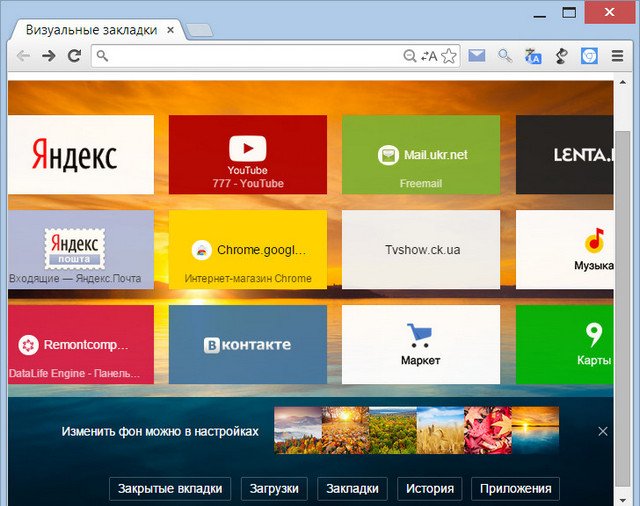
Yangi ob'ekt qo'shish uchun kerakli sahifaga tashrif buyuring va ochiladigan menyuni ochish uchun oynaning istalgan joyini o'ng tugmasini bosing. Unda siz "Ekspress panelga qo'shish" amalini tanlashingiz kerak. Muqobil usul - ba'zi elementni o'chirish va natijada bo'sh joyda paydo bo'ladigan ortiqcha belgisi ko'rinishidagi "yaratish" belgisini bosing. Yangi oynada siz manba manzilini va element nomini ko'rsatishingiz kerak, shundan so'ng ob'ekt vizual xatcho'plarga qo'shiladi.
Mening veb-saytim bor - bu sezilarli. Statistikani ko'rib chiqqach, men Google Chrome ishlatilayotganini ko'rdim ko'proq odamlar boshqa barcha brauzerlarni birlashtirgandan ko'ra - ilgari boshqacha edi.
Bunday tartibni ko'rib, men Chrome-da ishlashni qanday qulayroq qilish haqida bir nechta maqolalar yozishga qaror qildim - bu erda biz gaplashamiz: Google Chrome-da xatcho'plarni qanday qilish kerak.
Google Chrome oddiy foydalanuvchilar uchun eng yaxshi tanlovdir. Tez va sodda bo'lsa-da, unda ba'zi funktsiyalar yashiringan deb aytish mumkin.
Xromdagi qo'shimchalarga alohida e'tibor berilishi kerak. Buning eng yaxshi usuli - yuqori o'ng burchakdagi "Google Chrome sozlamalari va boshqaruvlari" belgisini bosishdir.
Eski versiyalarda bu belgi kalit shaklida, yangi versiyalarda uchta chiziq mavjud. Keyin sozlamalarni bosing (deyarli eng pastki qismida) va chap tomondagi "kengaytmalar" opsiyasini bosing.
Keyin siz o'rnatilgan barcha narsalarni ko'rasiz va agar siz ko'proq narsani xohlasangiz, eng pastki qismida "ko'proq kengaytmalar" havolasiga o'ting.
Chrome'da vizual xatcho'plar yarating
Standart vositalar yordamida xromda vizual xatcho'plar qilish mumkin emas, lekin bu qulay va chiroyli bo'lgani uchun ularni e'tiborsiz qoldirmaslik kerak.
Google Chrome-da vizual qo'shimchalarni yaratish uchun siz kengaytmani yuklab olishingiz va o'rnatishingiz kerak - Speed Dial 2 (ru).
Keyin, istalgan saytga kirganingizda, sahifaning istalgan joyini o'ng tugmasini bosing. Kursorni chaqmoq belgisiga (Tez terish liniyasi) olib boring va "joriy sahifani qo'shish" yozuvi bilan yangi paydo bo'lgan lentani bosing.
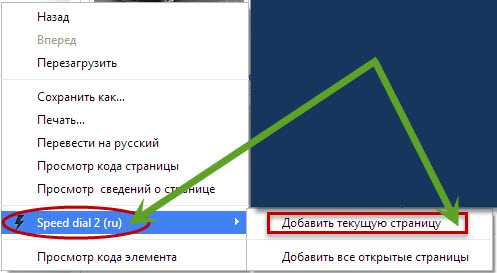
Google Chrome-ga xatcho'plarni qanday qo'shish mumkin
Chrome-ga standart xatcho'plarni qo'shishdan oldin ularni ko'rinadigan qilish kerak. Buning uchun sozlamalar belgisini (yuqori o'ng) bosing va kursorni "xatcho'plar" qatoriga o'tkazing, "xatcho'plar panelini ko'rsatish" yozuvini bosing.
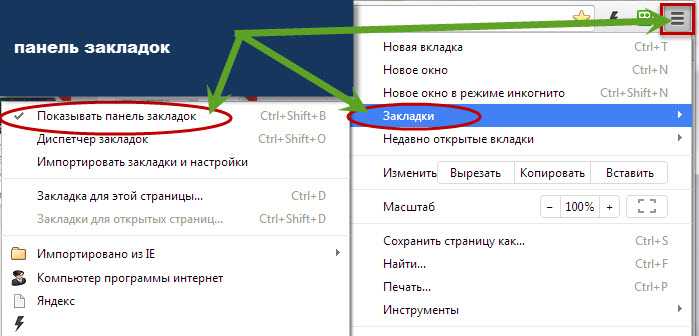
Endi Chrome-ga xatcho'p qo'shish uchun yuqoridagi (yuqorida, qidirish satrining o'ng tomonida) "yulduzcha" belgisini bosishingiz kerak, "papka" qarshisidagi menyu kengaytmasini bosing, "xatcho'plar paneli" ni tanlang. unda va "bajarildi" tugmasini bosing.
Ana xolos. Virtual va muntazam kengaytmalar bilan biz buni to'liq tushunib oldik deb o'ylayman. Albatta, Google Chrome brauzerida ko'proq "xizmatlar" mavjud, faqat bu haqda boshqa maqolalarda. Omad.
O'qish foydali bo'lishi mumkin:
- Muqaddas mirra keltiruvchi ayollar kuni;
- Ehtirosli Yevgeniy Botkin shahid Yevgeniy Botkin;
- Muqaddas rap: Chuvashcha "Oxlobystin" o'smirlarga sevgi va kamtarlikni o'rgatadi.;
- Yeparxiya missionerlik kurslari: Protodeacon A ning missionerlik faoliyati haqida ma'ruza;
- Chayon nimani yoqtirishini qanday tushunish mumkin;
- Do'stlar bilan onlayn zombi apokalipsisi;
- Onlayn zombi apokalipsisi o'yinlari;
- FIFA o'yinini ishga tushirishda muammolar;